word文档怎么设置背景边框(word文档怎样美化页面边框)
Word文档的页面也可以通过设置边框来进行美化哦,今天小编我就来教教大家怎样美化word文档的页面边框。
工具
Microsoft Word 2010
操作方法
01
如图所示,word文档默认是无边框,看起来好丑哦。

02
接着我们点击“页面布局”——“页面边框”来美化word文档。

03
如图,在页面边框这里选择“自定义”。
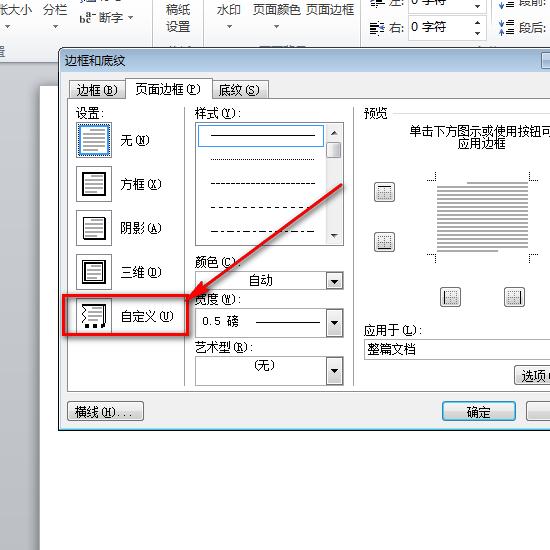
04
然后在“艺术型”这里选择自己喜欢的图案,图案很多,可以慢慢找。
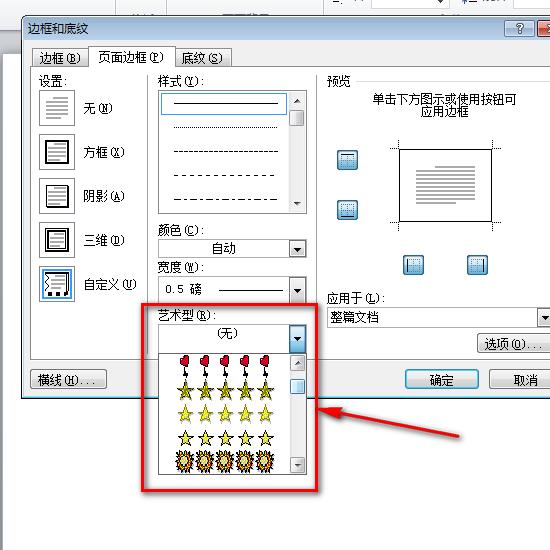
05
选择好边框图案之后,点击确定就可以了

06
如图,页面边框就设置好了,word文档看起来也更加好看了哦!好不好看呀!

免责声明:本文仅代表文章作者的个人观点,与本站无关。其原创性、真实性以及文中陈述文字和内容未经本站证实,对本文以及其中全部或者部分内容文字的真实性、完整性和原创性本站不作任何保证或承诺,请读者仅作参考,并自行核实相关内容。文章投诉邮箱:anhduc.ph@yahoo.com






